Win7台式电脑怎么调节屏幕亮度?Win7台式电脑调节屏幕亮度的方法
Win7台式电脑怎么调节屏幕亮度?Win7台式电脑调节屏幕亮度的方法?
眼睛接收光线的亮度还是很敏感的,太强太弱都不好,适中的亮度看着清晰又舒服。我们用win7系统电脑更应该调节好亮度,不要太草率的应付亮度,要引起足够的重视。毕竟我们的眼睛除了看屏幕,还要看外面的花花草草看世间冷暖。
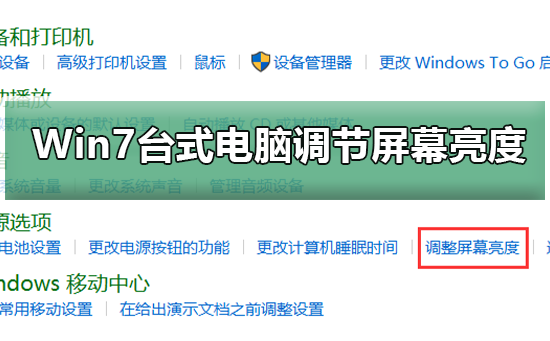
Win7台式电脑调节屏幕亮度的方法
1、计算机—右键—控制面板:
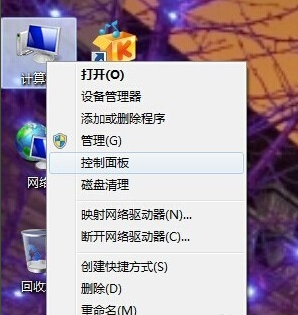
2、点击控制面板下的硬件和声音,或者点击外观和个性化都可以:

3、点击NVIDIA控制面板:
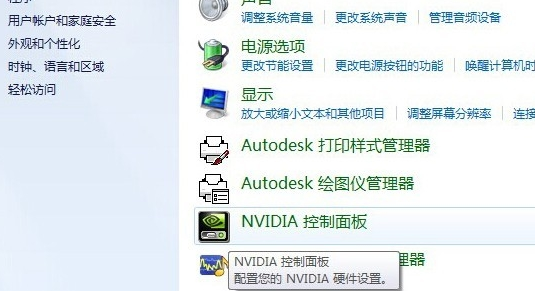
4、调节图示中亮度滑块即可:
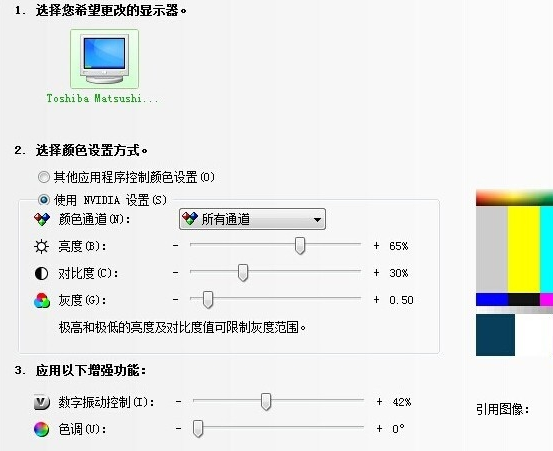
5、还有一种方法,就是显示器下面的按钮也可以调节屏幕亮度。
本站为您带来的Win7台式电脑调节屏幕亮度的方法还行吗,希望可以解决掉您的困惑。
相关文章
- win7无线投屏功能如何打开?win7启动无线投屏功能教程
- win7系统不能搜索出已有的文件怎么解决?
- win7怎么设置屏幕不休眠?win7设置屏幕不休眠操作方法
- win7电脑无法上网怎么办?win7连接网线无法上网解决方法
- win7配置update卡死怎么办?win7配置update失败解决方法
- win7系统一直提示1080端口被占用怎么解决?
- win7蓝牙图标不见了怎么办?win7电脑蓝牙图标不见了恢复方法
- win7电脑只能使用有线网络无法使用wifi怎么解决?
- win7系统开机出现explorer.exe损坏的映像提示怎么解决?
- win7注册表更改拒绝怎么办?win7注册表无权限修改解决方法
- win7电脑识别usb设备失败怎么办?win7不能识别usb设备解决方法
- win7屏幕键盘怎么设置开启?win7启动虚拟键盘操作方法
- win7无法通过关键词搜索出文件或文件夹怎么解决?
- 笔记本Win7系统重装怎么操作?笔记本电脑一键重装Win7系统教程
- win7磁盘提示处于脱机状态怎么解决?
- win7桌面不显示图标怎么办?win7桌面没有任何图标解决方法
